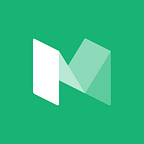Pisanie
Opowiedz nam swoją historię
--
Medium zostało zaprojektowane w taki sposób, by pozwolić Ci pisać i nie wchodzić Ci przy tym w drogę. Właśnie dlatego nie mamy zaawansowanych opcji formatowania tekstu i dwustu czcionek do wyboru. Oferujemy kilka prostych narzędzi, dzięki którym Twoje posty będą wyglądały jak najlepiej.
Tytuły i grafiki tytułowe
By dowiedzieć się jak wstawić grafikę tytułową i umieścić na niej tytuł, zobacz ten post.
Formatowanie
By otworzyć menu formatowania zaznacz tekst, który chcesz sformatować. Możesz pogrubić i pochylić tekst, stworzyć nagłówek, cytaty i linki. Usuń swoje formatowanie odznaczając daną opcję w menu.
Listy
Edytor oferuje również tworzenie list wypunktowanych i numerowanych. Aby rozpocząć pisanie listy wypunktowanej, wstaw myślnik lub gwiazdkę i wpisz swój pierwszy przedmiot na liście. Lista utworzy się automatycznie po wciśnięciu klawisza Enter. By stworzyć listę numerowaną, wpisz 1 z kropką i wpisz swój pierwszy przedmiot. Po wciśnięciu klawisza Enter zostanie utworzona lista. Wciskając dwukrotnie Enter zakończysz pisanie listy.
Osadzanie wideo, tweetów, vine’ów, itp.
By otworzyć menu „+” do osadzania mediów wciśnij Enter po ostatnim zdaniu lub po prostu wklej adres URL w wybranym miejscu i zatwierdź klawiszem Enter. Nie będziesz mógł odtworzyć wideo do momentu opublikowania posta.
Licznik słów
Edytor Medium potrafi liczyć słowa. Zaznacz tekst, a liczba słów pojawi się w lewym górnym rogu strony.
Skróty klawiszowe
Jeśli używasz Windowsa, wciśnij Ctrl + Alt + znak.
Notatki
Notatki to świetny sposób na ustawienie sobie przypomnienia, dodanie stopki czy skomentowanie tekstu. By zostawić notatkę, zaznacz tekst, który chcesz skomentować. Kliknij, by zacząć pisać, wybierz ustawienia prywatności i wciśnij przycisk Save (Zapisz). Możesz też edytować lub usunąć swoje notatki i odpisać na komentarze innych (spróbuj to zrobić w tym akapicie). Ponadto, możesz pisać notatki z Twojego telefonu lub tabletu.
Szkice
Twoje szkice są automatycznie zapisywane, żebyś nigdy nie stracił swojego tekstu.
Jeśli chcesz zdobyć cenne uwagi, możesz udostępnić swój szkic znajomemu, nawet jeśli nie ma konta na Medium. By udostępnić nieopublikowany szkic, wciśnij przycisk Share Draft (Udostępnij szkic). Zostanie wygenerowany link, który możesz wysłać swoim znajomym. Co najlepsze, gdy opublikujesz swój post, wyślemy im zaproszenie do pisania na Medium i wstawimy w stopce tekstu podziękowanie za pomoc.
Historia wersji
Możesz cofnąć zmiany do poprzednio zapisanej wersji Twojego szkicu lub opublikowanej historii klikając Edit (Edytuj), ikonę „…” i przycisk Revision history (Historia wersji) w prawym górnym rogu.
Zdjęcia
Szukasz pięknego zdjęcia? W tym poście prezentujemy niektóre usługi, które dostarczają wysokiej jakości zdjęcia za darmo. Jeśli chcesz odpowiednio dopasować zdjęcie do posta, przeczytaj ten post.
Link w zdjęciu
Możesz zamienić każdy obrazek w link.
- Załaduj swój obrazek do posta
- Kliknij na obrazek (wokół obrazka pojawi się zielone obramowanie)
- Wciśnij Alt + K
- Wpisz lub wklej swój link do pola tekstowego
- Wciśnij Enter. Link nie będzie aktywny dopóki nie opublikujesz tekstu.
Publikowanie
Gdy skończysz pisać swoją historię, kliknij przycisk Publish (Publikuj). Zobaczysz ustawienia prywatności i licencji:
- Możesz zmienić ustawienia prywatności tekstu na public (publiczny) oraz unlisted (prywatny). Prywatne historie nie pojawiają się na stronie głównej, w profilu czy w wyszukiwarce Medium. Będą one widoczne dla każdego, kto ma link.
- Możesz ustawić licencję Twojego tekstu.
- Edytuj tytuł i podtytuł by wybrać w jaki sposób historia będzie się wyświetlać na Medium.
- Kliknij Publish (Publikuj) by opublikować tekst.
Dodatki
- Miękki Enter:
Miękki enter pozwala na rozpoczęcie nowej linii pod poprzednią, bez tworzenia nowego akapitu. By wstawić miękki enter, wciśnij Shift + Enter. - Edytor automatycznie zamyka Twoje „cudzysłowy” i em dashe. To jest em dash: —
Wskazówki
Bardziej zaawansowane wskazówki znajdziesz w tym poście.
Zoboacz również
Jeśli masz jakieś pytania, napisz do nas na yourfriends@medium.com.